У нас уже было много роликов про дисплеи: мы разбирали все типы LCD-матриц в телевизорах. Сделали один из самых подробных материалов про все виды OLED в смартфонах и ТВ. Также мы рассказывали вам про mini-LED и microLED-дисплеи будущего. Но мы еще ни разу не рассказывали про дисплеи в ноутбуках. А ведь в дисплеях для ноутбуков есть своя особая специфика.
Поэтому сегодня мы глубоко нырнём в разновидности дисплеев для ноутбуков. Разберём всё страшные аббревиатуры и узнаем как маркетологи вводят нас в заблуждение?
Разберемся как узнать модель и тип дисплея в вашем ноутбуке? И посмотрим на конкретные примеры ноутов и дисплеев.
Какими бывают матрицы?
Начнём с общей информации. Какие вообще бывают матрицы и какие преимущества и недостатки бывают у каждого из типов?
Несмотря на всё многообразие дисплеев в мире матрицы бывают всего 4 типов:
- TN-подобные
- VA-подобные
- IPS-подобные
- OLED-подобные
TN — Twisted Nematic
TN — это самые дешевые матрицы. Их главный недостаток — малые углы обзора по вертикали, что для ноутбуков особенно критичная проблема. Любое отклонение дисплея вверх-вниз сразу влечет за собой серьезное искажение цветов, а это мало кому понравится.
Как выбрать монитор для ПК 🔥 Узнать за 6 минут!
Второй важный недостаток — плохая цветопередача. А как правило TN-дисплеи имеют тесную глубину цвета: 6 бит на канал. А 8 бит на канал достигается за счет FRC — Frame rate control, то есть быстрого моргания субпикселей.
Субпиксели быстро моргают, из-за этого их яркость приглушается и мы можем смешивать цвета в разных пропорциях, от чего получаем дополнительные оттенки. И мы имеем 6 бит + 2 бита FRC.
Как правило на глаз настоящие 8 бит от 6 бит + FRC вы не отличите. Но для людей чувствительных к мерцанию мониторы с FRC — не лучший выбор. Мерцание FRC может достигать 30 Гц это очень мало и суперзаметно. Короче, иногда FRC — это хуже, чем ШИМ.
Зато есть у TN-мониторов есть важное достоинство — это очень быстрый отклик — 1 мс и ниже. Это очень важно для игр. Поэтому для игровых мониторов TN-матрицы с высокой герцовкой от 120 Гц и выше — это рациональный выбор.
Кстати, в случае с TN-матрицами есть лайфхак. Чем выше у них разрешение, тем выше углы обзора. Поэтому в теории современная TN-матрица с высокой плотностью пикселей может выдавать вполне приличную картинку.
VA — Vertical Alignment
И эти сокращения важно знать. Почему? Часто даже для одной модели ноутов используются различные комплектации экранов. Почему так? Разберемся. Сегодня у нас для этого как раз народный игровой ноутбук от Dell.
У него три типа экранов.
Намного более качественное изображение выдают VA-матрицы. В отличие от TN у них отличные углы обзора по вертикали и неплохие углы обзора по горизонтали, но всё равно они ниже, чем у IPS.
В целом, для ноутбуков именно вертикальные углы обзора — критические. Вряд ли вы часто будете смотреть на экран сильно сбоку, а вот для ТВ это может стать проблемой.
Также у VA-матрицы хорошая цветопередача. Они выдают честную глубину цвета 8 бит на канал, либо 8 + 2 бита FRC. Поэтому такие матрицы могут даже подойти для работы с цветом, но естественно, непрофессионально. А главное достоинство таких матриц — глубокий черный цвет, а значит высокая контрастность.
Скорость отклика VA-матриц меньше чем у TN и плюс/минус сопоставима с IPS. Это 5-10 мс. Поэтому самые быстрые VA-мониторы вполне подходят для потной катки в шутер. И в целом, современные VA-матрицы — хороший вариант для потребления контента и игр. Но самый сбалансированный и желанный тип матрицы в ноутбуках — это по-прежнему IPS.
IPS — In-plane switching
У IPS-матриц лучшая цветопередача. Они выдают настоящую глубину цвета 10 бит на канал и поэтому лучше всего подходят для профессиональной работы с цветом. Время отклика дорогих IPS также достойное и составляет от 5 мс. Есть даже дисплеи, на которых рекламируют отклик в 1 мс, но не верьте это хитрая маркетинговая уловка.
Тем не менее, IPS — почти идеальный варинт для всего. Но есть у них недостаток — уровень черного цвета.
IPS-матрицы плохо блокирует фоновую подсветку, из-за чего черный цвет в таких матрицах может иметь фиолетовый оттенок. Особенно это заметно на больших экранах. Поэтому IPS в телевизорах, как правило не используют. Но в мониторах и ноутбуках этот эффект менее выражен, поэтому IPS по-прежнему наше всё. Хотя в будущем всё может измениться.
Сейчас стало появляться всё больше моделей ноутбуков с OLED-экранами.
OLED — Organic Light-Emitting Diode
И безусловно не просто так. У OLED масса преимуществ:
- Настоящий черный цвет
- Широкий цветовой охват
- Низкое время отклика, менее 1 мс.
- Компактная конструкция. Пиксели светятся самостоятельно, поэтому не нужно делать LED подсветку.
- Такие дисплеи выгорают. Проблема всё еще не решена, поэтому мы не знаем точно как покажут себя такие дисплее при отображении статичных элементов интерфейса.
- В больших OLED-дисплеях встречается эффект зернистости на однородных цветах, который называется MURA эффект.
- Для регулировки яркости в OLED часто используется ШИМ.
- И конечно, OLED-дисплеи дорогие.
Разные LCD технологии
Казалось бы в чём проблема? Мы узнали про плюсы и минусы всех технологий и теперь каждый из нас может выбрать то, что подходит именно ему. Но сделать это непросто, потому как непросто определить какой дисплей в ноутбуке тебе на самом деле достанется. И проблема тут маркетинге.
Дело в том, что разновидностей технологий матриц огромное количество и все они по-разному называются. Вот взгляните на этот список, тут уже легко запутаться.
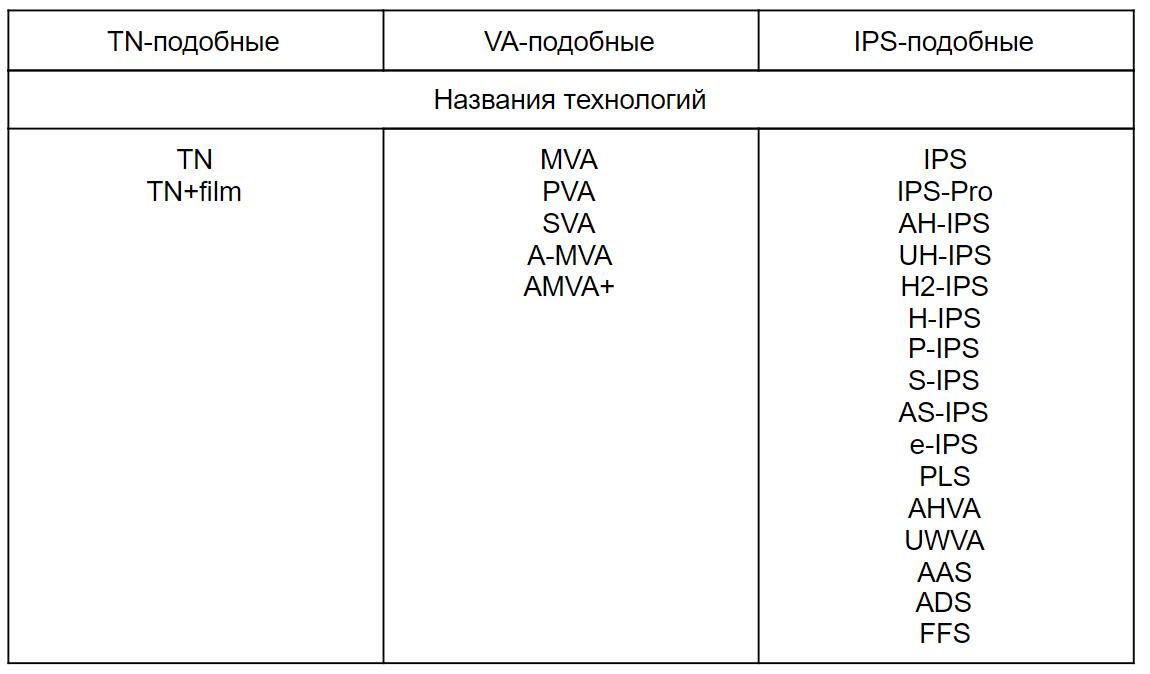
Но плюс к этому списку названий, которые мы можем точно отнести к определенному типу дисплея есть еще и ряд “маркетинговых” обозначений, которые вообще могут значить, что угодно.

Во-первых, есть аббревиатуры SVA, WVA и EWV.
SVA значит Standard View Angle, что просто значит стандартный угол обзора. На практике так обозначаются обычные TN-матрицы или их немного улучшенные версии TN+film. Иными словами эта технология не имеет ничего общего с настоящей SVA-матрицей — Super Vertical Alignment, которая относится к VA-подобным матрицам.
Вроде как такая подмена понятия используется только в ноутбуках HP. Тем не менее будьте аккуратны: никто не гарантирует, что этот приём не возьмут на вооружение и другие производители.
Похожая история с аббревиатурами WVA — Wide Viewing Angles и EWV — Enhanced Wide Viewing. Так просто обозначается, что дисплей имеет широкие углы обзора. При этом EWV — это всегда TN-матрица. А вот WVA — может по факту оказаться вообще чем угодно: и TN-матрицей, и VA и IPS. При этом не стоит всё это путать с технологиями AHVA и UWVA, которые являются разновидностями IPS-матриц.
- AHVA (Advanced Hyper-Viewing Angle) — разработана компанией AU Optronics.
- UWVA (Ultra Wide View Angle) — маркетинговое обозначение IPS-матрицы.

Дело в том, что IPS — это не только название технологии, но еще и торговая марка, которая принадлежит LG.
Поэтому только LG имеет право называть свои дисплеи IPS. Поэтому остальным производителям, ничего не оставалось, как придумать что-то своё и так сложилось, что все стали использовать термин матрица IPS-уровня. С другой стороны, так как это достаточно размытый термин за уровнем может скрываться и настоящий IPS или очень прокаченный VA.
Более того, часто магазины упускают из виду, что это IPS-like матрица и просто пишут IPS. Поэтому верить указанным характеристикам в сети нельзя.
Как определить тип матрицы?
Давайте поговорим, о том как нам выжить во всей этой путанице. Как купить комплектацию ноутбука с правильным типом дисплея? Или, если вы уже купили ноутбук — как проверить, что вам досталось?
Возьмём к примеру, бюджетный игровой ноутбук DELL G3 15, тут как раз сложный вариант.
На официальной странице указано что бывает три типа матрицы:
- 60 Гц, 220 нит
- 60 Гц, 300 нит
- 144 Гц, 300 нит
Как узнать тип монитора?
Определение модели монитора Самый простой и быстрый способ определить, что у вас за монитор — это найти наклейку на корпусе устройства. Если на лицевой стороне ни наклейки, ни надписи нет, то в большинстве случаев она есть с задней стороны устройства, рядом со входами VGA (D-Sub), HDMI и др.
Как определить монитор в Windows 10?
Щелкните правой кнопкой мыши в любом месте рабочего стола и выберите Параметры экрана, чтобы открыть страницу Дисплей. ПК должен автоматически обнаружить ваши мониторы и отобразить рабочий стол. Если ПК не видит мониторов, выберите Обнаружить.
Как узнать какой у меня монитор HD или Full HD?
Выражается в терминах ширины и высоты, разрешение монитора состоит из определенного количества пикселей. В случае монитора с разрешением Full HD 1080p этот дисплей имеет разрешение 1920 x 1080. Это означает, что экран будет иметь ширину 1920 пикселей, а высота экрана будет 1080 пикселей.
Как узнать экран IPS или TN?
Как отличить TN от IPS на месте
Для этого нужно лишь посмотреть, меняется ли изображение при просмотре с разных углов. TN-дисплей при такой проверке будет тускнеть, искажать цвета и контрастность. IPS при просмотре с любой стороны сохранит картинку чистой и ясной.
Как поменять основной монитор в Windows 10?
- Щелкните правой кнопкой мыши пустое место на рабочем столе и выберите в меню Настройки отображения .
- Выберите, какой из них вы хотите использовать в качестве основного монитора, прокрутите вниз и выберите Сделать это моим основным дисплеем .
Как дублировать экран в Windows 10?
Система Windows 10 позволяет без проблем выбрать один из нескольких способов отображения двух мониторов. Нажмите комбинацию клавиш Windows Key+P, чтобы войти в боковую панель Проекта. Здесь вы можете выбрать один из следующих вариантов: «Только экран компьютера», «Дублировать», «Расширить» или «Второй экран».
Как узнать есть ли звук на мониторе?
Для того, чтобы включить его, найдите значок с изображением динамика на панели монитора. После нажатия на этот значок перед вами появится информация о включенном или выключенном состоянии динамиков. Если появившееся изображение динамика будет перечеркнуто красной чертой – значит динамики на мониторе выключены.
Как узнать модель клавиатуры для ноутбука?
Для того, чтобы посмотреть модель клавиатуры через операционную систему, нажмите кнопку «Пуск», зайдите во вкладку «Устройства и принтеры» и кликните по иконке клавиатуры. Если устройство передает свой идентификатор, он будет отображаться в его свойствах.
Источник: fortune-project.ru
Как определить тип экрана на вашем смартфоне: различия между AMOLED, Retina и IPS

Существует множество различных типов экранов для мобильных устройств, и каждый из них обладает своими уникальными свойствами. Мобильные технологии отображения прочно разделились на два лагеря: сторонников AMOLED и LCD. Есть также телефоны, оснащённые технологией OLED, которая тесно связана с типом панели AMOLED. AMOLED и LCD основаны на совершенно разных базовых технологиях, что побуждает производителей рекламировать их различные преимущества в зависимости от того, какой тип дисплея они выбрали. Производители все чаще выбирают AMOLED-дисплеи, причём ЖК-дисплеи в основном предназначены для бюджетных смартфонов.
А если вы хотите узнать, какой тип экрана имеет ваше мобильное устройство, мы вначале расскажем вам о некоторых наиболее распространённых вариантах. Давайте выясним, действительно ли существует заметная разница между этими двумя технологиями отображения, и какого рода различия мы можем ожидать.
LCD-экраны
Этот тип экрана (LCD от англ. Liquid Crystal Display — «Жидкокристаллические мониторы» (ЖК-мониторы)) является наиболее распространённым в мобильных устройствах, которые находятся в более доступном ценовом диапазоне. Он работает на принципе подсветки, когда цветное изображение создаётся путём изменения яркости для каждой точки на экране (пикселей), пропускающие свет через слой жидких кристаллов со светофильтрами. Качество цветопередачи может варьироваться в зависимости от производителя и модели, но в целом экраны на основе LCD-технологии не обеспечивают такую насыщенность цветов, как экраны на основе других технологий.
AMOLED-экраны

AMOLED-экраны (от англ. Active Matrix Organic Light-Emitting Diode — «Активная матрица на органических светодиодах») представляют собой один из наиболее популярных типов экранов на рынке мобильных устройств, который обеспечивает более высокое качество изображения, чем LCD-экраны.
Этот тип экрана имеет светодиоды, которые генерируют собственный свет, что позволяет создавать глубокие чёрные и яркие цвета. AMOLED-экраны обычно более дорогие, чем экраны на основе LCD-технологии. AMOLED-экраны это улучшенная версия OLED-матрицы (от англ. Organic Light-Emitting Diode – «Органический Светоизлучающий Диод»).
И ещё один термин, с которым вы столкнётесь, — Super AMOLED, маркетинговый термин Samsung, обозначающий дисплей, который включает ёмкостный сенсорный экран размещённый прямо на дисплее, что не является отдельным слоем поверх дисплея, и делает такие дисплей гораздо тоньше.
Основные преимущества дисплеев OLED-матрицы заключаются в высоком уровне контроля, который можно осуществлять над каждым пикселем. Пиксели могут быть полностью отключены, что обеспечивает глубокий чёрный цвет и высокий коэффициент контрастности. Возможность затемнения и отключения отдельных пикселей также незначительно экономит электроэнергию. Отсутствие других слоёв поверх светодиодов означает, что максимальное количество света попадает на поверхность дисплея, что приводит к более ярким изображениям с лучшими углами обзора.
IPS-экраны

IPS-экраны (от англ. In-Plane Switching – «Переключение в плоскости») являются разновидностью LCD-экранов, и они обеспечивают лучшую цветопередачу и углы обзора, чем обычные LCD-экраны. Этот тип экрана более яркий и сочный, чем обычные LCD-экраны, что делает их более подходящими для использования на ярком солнце. Однако IPS-экраны более тяжёлые и дорогие, чем обычные LCD-экраны.
Кроме того, экраны с различным типом матрицы могут влиять на уровень энергопотребления устройства. Например, экраны AMOLED потребляют меньше энергии, когда на них отображается тёмный цвет, чем экраны IPS.
Retina-экраны

Retina-экраны (по-русски с латыни «Сетчатка») — это технология дисплеев, разработанная компанией Apple. Эти экраны отличаются высоким разрешением и плотностью пикселей, что позволяет достичь максимальной чёткости и яркости изображения. Retina – это общее маркетинговое название ЖК— и OLED-дисплеев, используемых в устройствах Apple с 2010 года. Они отличаются повышенной плотностью пикселей,
В настоящее время технология Retina-экранов применяется не только в устройствах Apple, но и в телефонах других производителей, включая Huawei. Например, модели Huawei P40 и Huawei P40 Pro оснащены 6,1-дюймовыми и 6,58-дюймовыми OLED-экранами с разрешением 2340 x 1080 пикселей и 2640 x 1200 пикселей соответственно. Эти дисплеи также поддерживают технологию HDR10, обеспечивающую яркое и качественное отображение цветов.
Однако, следует учитывать, что технология Retina-экранов не является панацеей от всех возможных проблем с дисплеем. Некоторые пользователи могут столкнуться с проблемой «эффекта мерцания», вызываемого низкой частотой обновления экрана. Также, некоторые экраны могут иметь проблемы с цветопередачей или яркостью в различных условиях освещения.
При выборе телефона с Retina-экраном следует обращать внимание не только на его разрешение и плотность пикселей, но и на другие параметры, такие как яркость, контрастность, частоту обновления и т.д. В целом, технология Retina-экранов является достаточно надёжной и качественной, и многие пользователи оценивают её высоко.
Как узнать тип экрана на своём устройстве?
В настройках телефона не всегда присутствует информация о типе экрана.
Одним из простых способов определения типа экрана и его реальных характеристиках на смартфоне Samsung является использование специального приложения под названием «AIDA64». Это приложение доступно в Google Play Маркет и позволяет получить информацию о различных характеристиках устройства, включая тип экрана.
Это делается так:
1 способ:
Инструкция проверки характеристик экрана телефона в приложении «AIDA64»
1. Сразу зайти на страницу приложения AIDA64 в Google Play Маркет по следующей ссылке:
https://play.google.com/store/apps/details?id=com.finalwire.aida64
и нажать на кнопку «Установить».
Либо, запустив магазин приложений Google Play Маркет в строке поиска набрать название приложения: «aida64».
Перейти на страницу приложения «AIDA64» разработчика FinalWire Ltd.
Установить приложение, нажав на кнопку «Установить».
После установки запустить приложение, нажав на кнопку «Открыть».

2. На главной странице приложения AIDA64 нужно нажать на позицию «Отображение».
После чего на экране появится подробная информация с характеристиками установленного дисплея на
После чего на экране появится подробная информация с характеристиками установленного дисплея на наш редакционный телефон Samsung Galaxy A50:
— разрешение экрана 1080х2340.
— технология: Super AMOLED.
— диагональ экрана: 6,4 дюйма.

В то же время есть второй способ определения типа установленного экрана на ваш телефон. Для этого можно воспользоваться базой данных практически всех выпущенных мобильных телефонов за последние годы на сайте GSMArena.com с помощью интернет браузера.
2 способ:
Инструкция проверки характеристик экрана телефона на сайте «GSMArena.com»
1. Для перехода на сайт GSMArena.com нужно нажать на следующую ссылку: https://www.gsmarena.com/
Далее, находясь на основной странице сайта нужно нажать на кнопку «Три линии» вверху экрана слева.
На следующей странице для определения марки нашего телефона нужно нажать на синюю кнопку «My phone».

2. Сайт достоверно определил наш редакционный смартфон Samsung Galaxy A50 как модель SAMSUNG SM- A505FN.
Для того чтобы ознакомиться с его заводскими характеристиками, нужно нажать на значок смартфона «Samsung Galaxy A50» внизу экрана.
Теперь мы на странице «Samsung Galaxy A50 – SPECIFICATIONS».
Далее, листая страницу снизу вверх, мы найдём интересующий нас раздел «DISPLAY».

3. Теперь в разделе мы находим, что согласно заводской комплектации наш телефон должен быть оснащён дисплеем «Super AMOLED» с разрешением 1080х2340 pixels, с диагональю 6,4 дюйма, площадью 100,5 кв.см.

Выводы
Знание типа экрана на вашем мобильном устройстве может быть полезно, особенно если вы собираетесь купить новый телефон. Теперь вы знаете, как определить тип экрана на своём устройстве и какие типы экранов бывают. Вы можете использовать эту информацию для выбора телефона, который соответствует вашим потребностям и предпочтениям. Не забывайте, что кроме типа экрана, важным фактором при выборе устройства является его разрешение, размер и яркость.
Источник: s-helpers.ru